热门排行
- 阿里巴巴2022年全年裁员1.9万人;ChatGPT掀起全球AI人才争夺战
- 阿里巴巴2022年全年裁员1.9万人;ChatGPT掀起全球AI人才争夺战
- 阿里巴巴2022年全年裁员1.9万人;ChatGPT掀起全球AI人才争夺战
- 马斯克呼吁ChatGPT纳入监管?究竟存在哪些风险?分析师建议关注算力算法等赛道
- 马斯克呼吁ChatGPT纳入监管?究竟存在哪些风险?分析师建议关注算力算法等赛道
- 科技共振 交流共进——明华堂光华校友与北信源共议ChatGPT的“蝴蝶效应”
- 爆火的ChatGPT有何用?沪上侨界沙龙热议
- 爆火的ChatGPT有何用?沪上侨界沙龙热议
- 马斯克呼吁ChatGPT纳入监管?究竟存在哪些风险?分析师建议关注算力算法等赛道
- 竹间智能完成D轮融资,基于生成式AI新引擎发布类ChatGPT应用产品
- 关于ChatGPT,科技部发声了!
- 券商“试水”ChatGPT,隐私与安全风险须警惕
- ChatGPT横空出世,人工智能法治化建设亟待“提档加速”
- ChatGPT来了,元宇宙走了?
- ChatGPT横空出世,人工智能法治化建设亟待“提档加速”
- ChatGPT板块企稳反弹 汤姆猫大涨8%
- ChatGPT备受关注 全球金融数字化转型加速
- ChatGPT,将元宇宙拍在沙滩上?
- ChatGPT爆火,是AI的“狂飙”吗?
- OpenAI 联合创始人:ChatGPT 是一个糟糕的产品
- 哲学学者余明锋:ChatGPT的回答追求正确,真正的人文教育并非如此|专访
- 集成ChatGPT,百炼智能助力B2B企业提升营销ROI
- 蹭ChatGPT热度年入百万?腾讯出手 多个公众号被封
- 索信达邵俊:ChatGPT的出现加速AI在金融场景的融合应用
- 关注 | 学者聚焦ChatGPT带来的新课题
- 必应版ChatGPT竟爱上用户并引诱其离婚!微软:15个以上问题会疯
- ChatGPT大热,杭州高二男生拒绝上学:“以后都是人工智能了,我努力读书还有啥用?”
- 写新闻、编代码,智能到头皮发麻……ChatGPT真能抢饭碗?
- 三大运营商大象也起舞 中国版ChatGPT热度推高算力需求
- 网传杭州3月1号取消限行?假的!是ChatGPT写的!
- ChatGPT是继互联网和iPhone之后的第三次革命
- 2022净利预计腰斩,掌阅欲借ChatGPT讲新故事
- 虚拟人能否靠ChatGPT迎来巨大突破?
- AIGC反复活跃 ChatGPT概念股大涨 业绩股价却大幅背离
- ChatGPT不是一天建成的:人类如何用66年实现今天的AI聊天?
- 对标ChatGPT|盘和林:国内企业盲目蹭热点只会影响用户体验
- 香港科技大学讲席教授许彬:ChatGPT助力教育及文旅元宇宙发展
- 别担心,ChatGPT说它目前还不会酿酒
- 华西证券:ChatGPT开启新一轮科技革命 或将引发AI算力“军备竞赛”
- 是时候给ChatGPT们降降温了
- ChatGPT引热潮 距离落地银行业务场景有多远
- ChatGPT爆火,元宇宙冷宫?腾讯、字节跳动这么说……
- 华西证券:ChatGPT开启新一轮科技革命 或将引发AI算力“军备竞赛”
- 什么样的奇葩资本才能孕育出ChatGPT?
- 没事儿别瞎聊,小心上当!警方提醒:ChatGPT爆火,这几件事需提高警惕
- ChatGPT制造商OpenAI称正在努力减少偏见和不良行为
- 沾上ChatGPT概念股价上演四连板 宁夏建材称重组标的不涉及相关产品和服务
- 监管出手降温,ChatGPT概念股回踩开始了
- ChatGPT不是一天建成的:人类如何用66年实现今天的AI聊天?
- ChatGPT引热潮 距离落地银行业务场景有多远
唯美贝壳创意LOGO设计教程【贝壳创意logo设计案例】
启动Illustrator并转到“ 文件”>“新建”以打开空白文档。
键入名称并设置尺寸,然后选择“ 像素为单位”和“ RGB”作为“ 颜色模式”。接下来,转到编辑>首选项>常规并将键盘增量设置为1px,然后转到 单位和显示性能,并确保单位与指示一致。我通常使用这些设置,它们将在整个绘图过程中为您提供帮助。
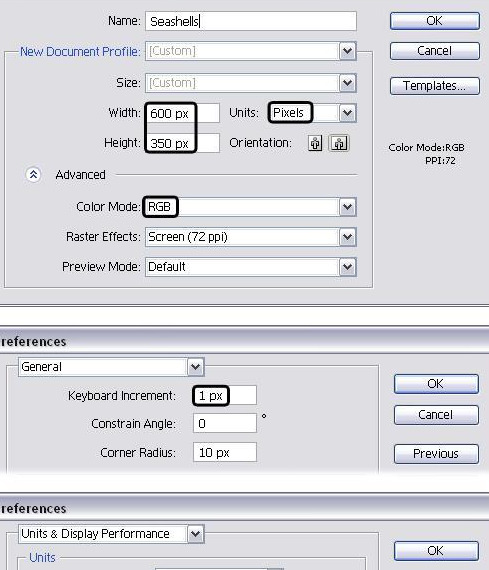
抓住矩形工具(M) 并绘制一个2 x 97px的矩形,然后使用您选择的颜色给它一个笔触。现在,缩放矩形的顶部,然后抓住添加锚点工具(+)并使用它在中间添加一个额外的点,如特写中所示。在矩形的底部做同样的事情。
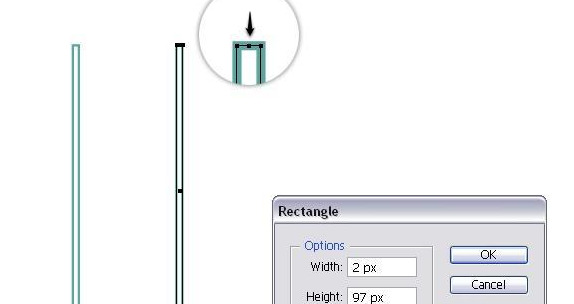
使用直接选择工具(A)仅选择之前添加的点,并通过按键盘上的向上箭头键四次向上移动4px。仍然选择此点,按“ 控制”面板中的“ 将选定的锚点转换为平滑图标” 。不要忘记矩形的底部并重复相同的事情。
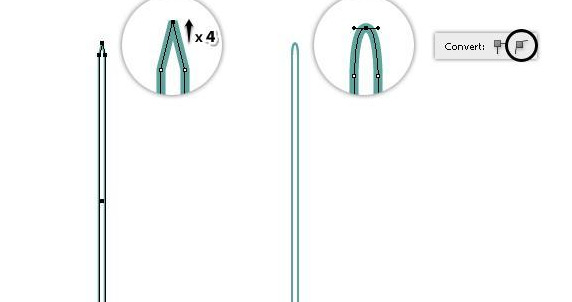
选中圆角矩形后,转到效果>扭曲>外壳上部。应用2%水平弯曲 并点击OK。
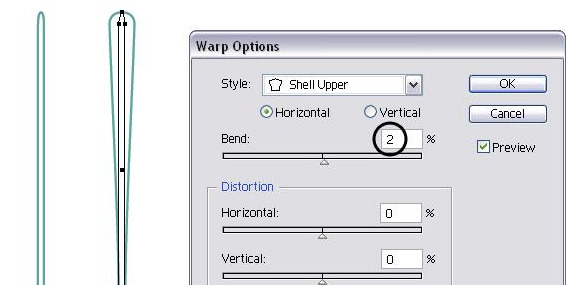
要扩展已应用的效果,请转到“ 对象”菜单, 然后选择“ 展开外观”,然后选择“ 取消组合”(Shift-Control-G)。我将这个形状命名为“first-rib”。当此形状保持选中状态时,请转到对象>变换>旋转并选择 5度角然后点击复制。您将在顶部获得第二个“肋骨”,但您需要将其向左移动一点,紧挨着第一个。
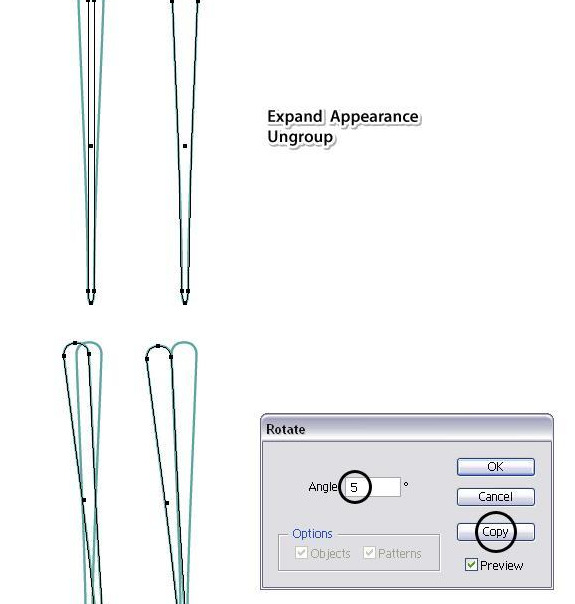
现在,选择第二个“肋”(1),然后转到对象>变换>旋转,再次应用5度角 并点击复制。您将获得第三个“肋骨”(2),您必须在正确的位置,左侧和稍微向下(3)移动。这些肋条必须紧挨着彼此,即使重叠一点,但它们之间肯定没有间隙。
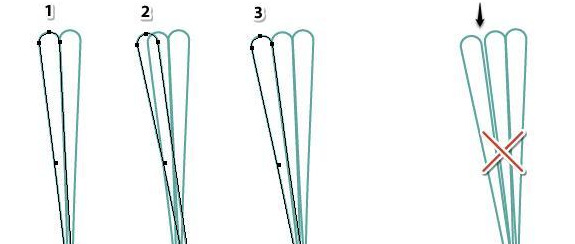
现在,选择第三个“肋骨”并将其旋转5度以获得下一个(1)。将它移动到它的位置,然后继续做同样的事情(2)。一旦你到达底部,你可以重叠最后几个形状,以获得更小的“肋骨”(3)。在这一点上,我已经切换到绿色填充,这样你就可以更好地看到贝壳的形状。不要担心贝壳的底部,因为你稍后会修复它。
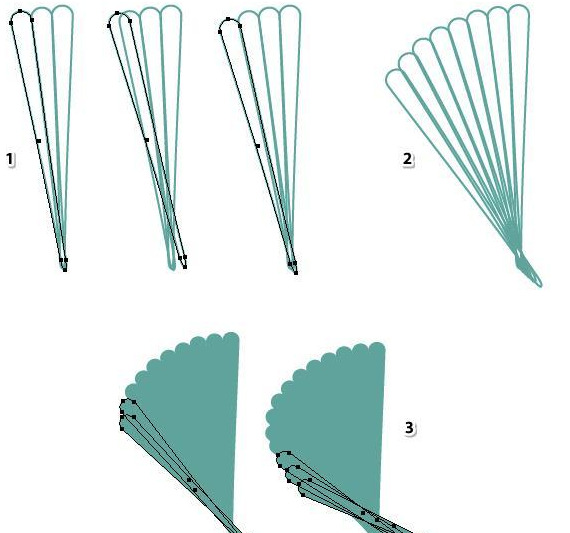
现在,从左侧选择所有形状,并通过转到对象>变换>反射将它们反射到另一侧。选中垂直并点击复制。如果需要,进行额外调整。
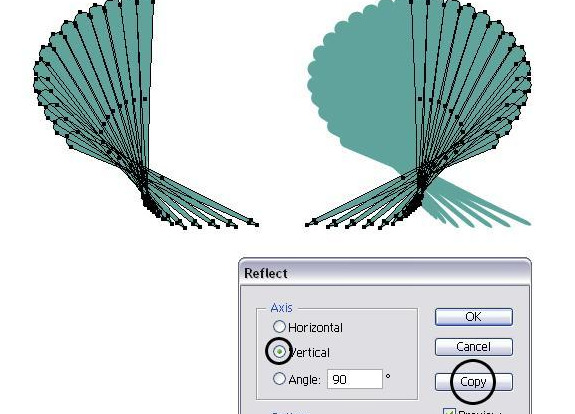
接下来,选择所有内容并在“ 路径查找器”面板中按“ 添加 ” 以获得单个形状。
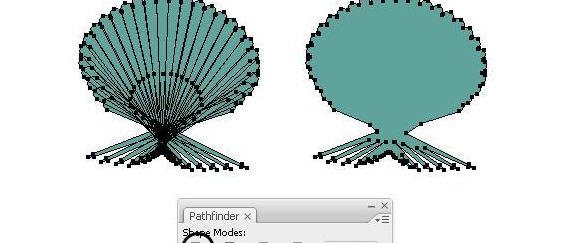
抓取钢笔工具(P)或线段工具(\)并绘制直线路径,如下图所示。选择绿色形状和线条,然后在“ 路径查找器” 面板中按“ 分割”,然后取消组合(Shift-Control-G)。删除底部的形状,因为您不需要它。
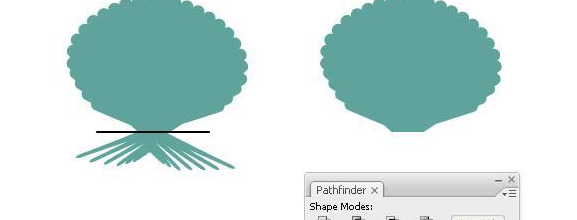
使用直接选择工具(A)将选区拖动到贝壳底部的点上,然后按“ 控制”面板中的“ 将选定的锚点转换为平滑”图标。这将生成手柄,现在您可以向下移动它们以创建圆形底部。现在贝壳的形状已经准备就绪。
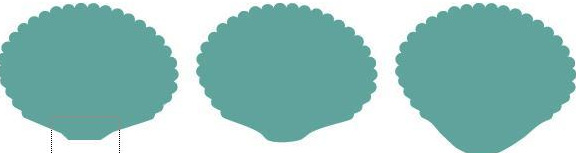
抓住星形工具并绘制一个小三角形,然后切换到删除锚点工具( - )并删除其两侧指示的三个点。接下来,使用直接选择工具(A)仅选择底部点,然后转到对象>变换>移动。在那里,在Vertical字段中键入-64px并单击OK。
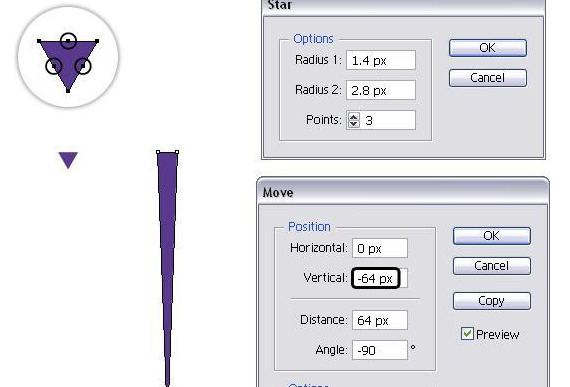
现在,使用钢笔工具(P) 并在顶部绘制菱形形状,如下图(1)所示。选择两个形状并在“ 路径查找器” 面板中按“ 添加 ” 以创建单个形状(2)。使用转换锚点工具(Shift-C)将特写中指示的两个内点从拐角转换为平滑(3)。您需要对该区域进行舍入,但在以下步骤中一切都将有意义。我将这个形状命名为“浅色阴影”。
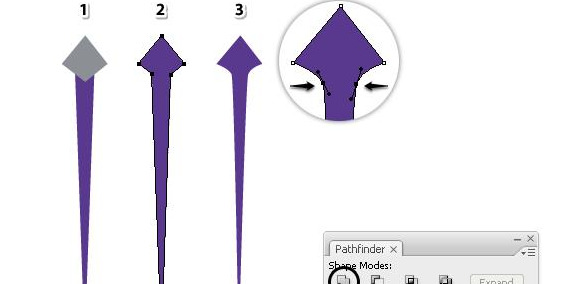
将您在上一步获得的形状移动到贝壳上,并将其安排在“肋骨”之间。我之前谈过的圆形区域应该部分覆盖“肋骨”的顶部,就像在特写镜头中一样。我已经将 遮光形状的不透明度设置为50%,这样您就可以确切地看到它们重叠的位置,但您不必这样做,它只是出于视觉目的。
接下来,制作此形状的副本,然后稍微旋转并将其排列在接下来的两个“肋骨”之间。
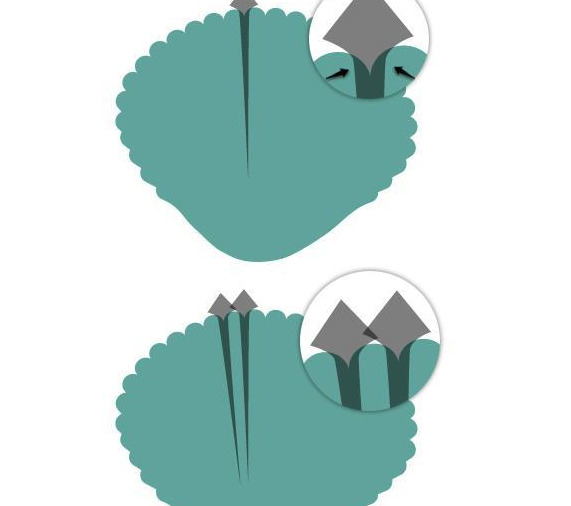
继续制作更多的浅色阴影形状,相应地旋转并将它们排列在“肋骨”之间。贝壳左侧完成后(1)您可以在右侧(2)做同样的事情。
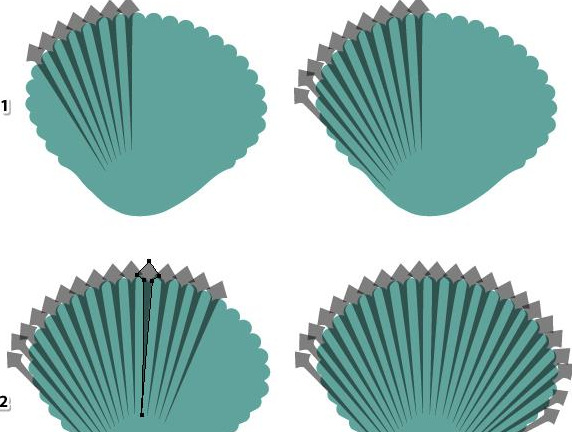
此时,使用 直接选择工具(A)选择其中一个形状的终点,可以使其缩短一点或稍长一些。重复其余部分。这里的目标是在底部具有不同长度的遮光形状。
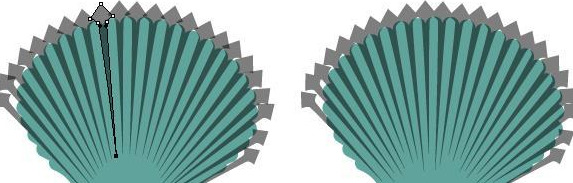
将不透明度重新设置为 100%了。复制并粘贴在贝壳(Control-F)贝壳中,然后选择所有浅色阴影形状和组(Control-G)它们(1)。在继续复制此组之前,您将在下一步中需要它。现在,选择形状组以及贝壳副本,然后在“ 路径查找器”面板中按“ 相交 ” (2)。将结果形状设置为“ 混合模式叠加”和“ 25%不透明度”,同时使用黑色填充(3)。
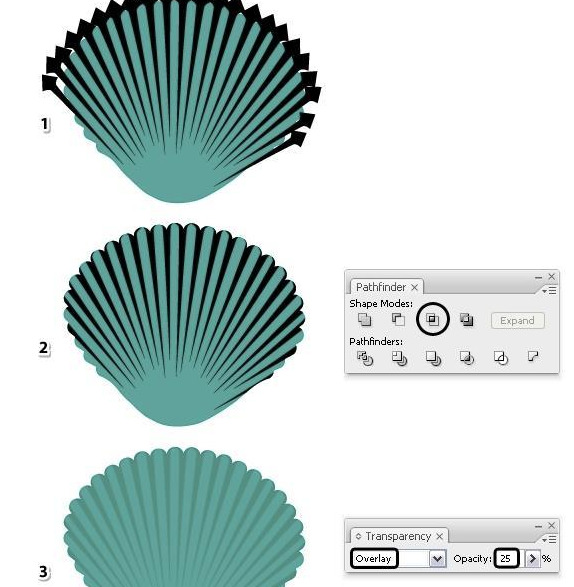
灯光阴影已经完成,但我们需要更多的深度。抓取您在上一步中创建的组的副本,并将其移到所有内容的前面。首先取消组合(Shift-Control-G) ,然后使用选择工具(1)选择其中一个形状,并通过挤压边界框(2)使其变薄。您可以在第三个特写中看到最终结果。
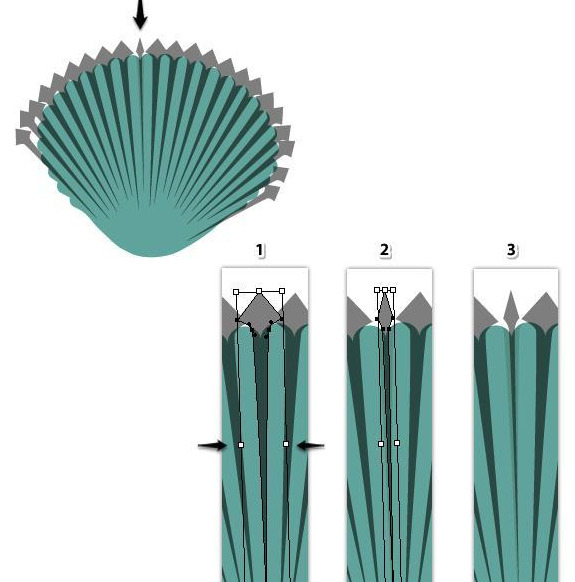
继续挤压其余的形状。它们必须与原始的一致但更薄。
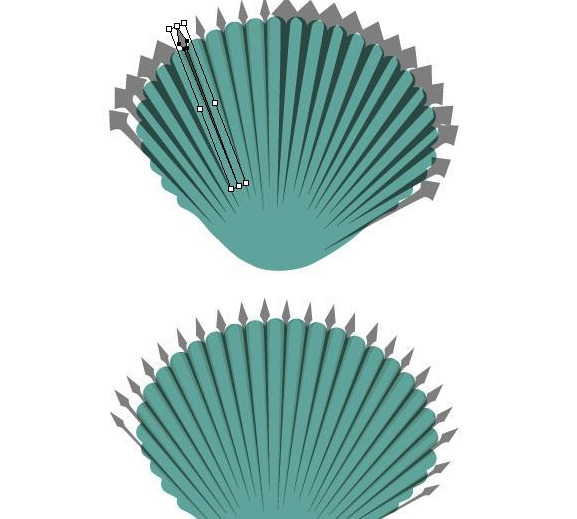
选择黑色作为这些较薄形状的填充颜色,然后选择它们(Control-G)。复制并粘贴到贝壳(Control-F)贝壳,然后选择一组形状以及贝壳的副本,并在“ 路径查找器”面板中按“ 相交 ” 。将生成的形状设置为“ 混合模式叠加”和“ 50%不透明度”。与第一个相比,这更像是一个深层阴影。
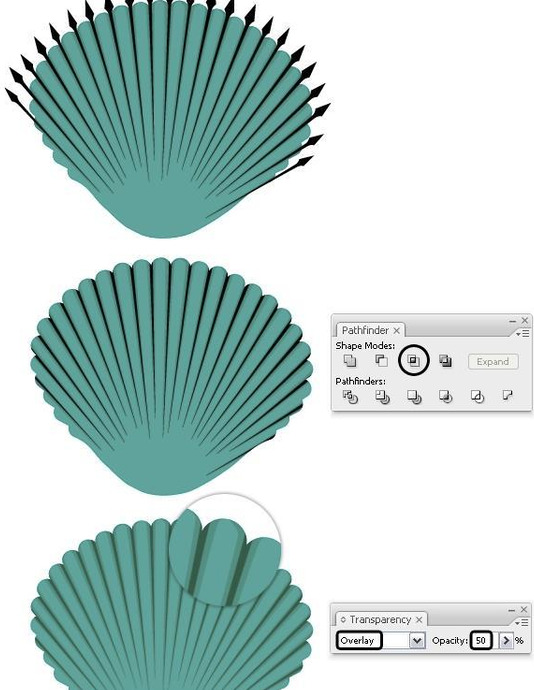
抓住钢笔工具(P)或线段工具(\),并在其中一个“肋骨”(1)的中间绘制一条路径。继续绘制其他路径,一个用于贝壳的每个“肋骨”(3)。
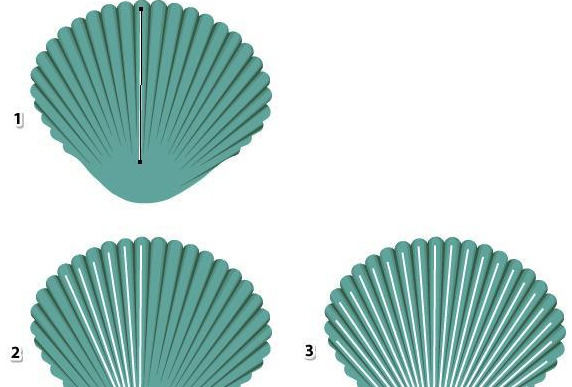
使用名为“ Tapered - Round ” 的Art Brush描绘所有这些路径,您可以在Brush Libraries菜单> Artistic> Artistic_Ink中找到它。仍然选择了这些线条,转到“ 外观”面板,然后双击应用的笔刷笔触以打开“ 笔触选项”窗口。在“ 宽度”字段中键入15%,然后单击“ 确定”。确保刷子的尖端向下,否则也检查“ 翻转”。
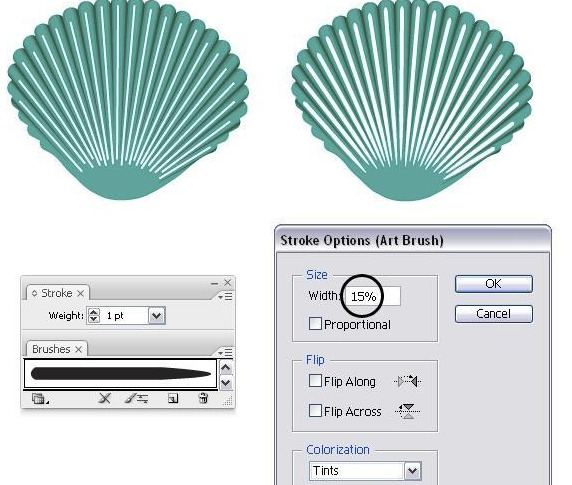
您应该减少贝壳两侧路径的画笔宽度。保持 中间路径的宽度,如上一步中设置的那样,为15%(1)。选择接下来的几个路径,然后打开“ 笔触选项”窗口并将“ 宽度”设置为 12%(2)。选择下一条路径,并在丰富贝壳边(3)时稍微减小宽度。对于其余路径,将宽度设置为5-7%。
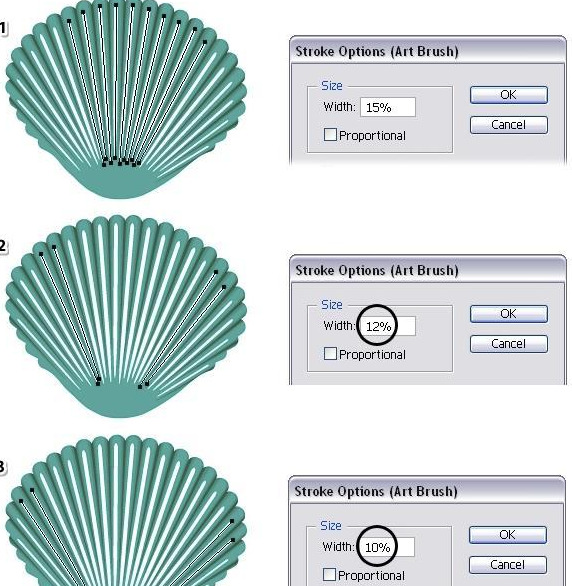
选择描边路径时,从“ 对象”菜单中选择“ 展开外观”,然后选择“ 取消组合(Shift-Control-G)”两次(1)。使用白色到黑色的径向渐变(2)填充所有生成的形状,然后将混合模式设置为屏幕(黑色变为透明)和50%不透明度。您可以在此时对它们进行分组(Control-G)(3)。
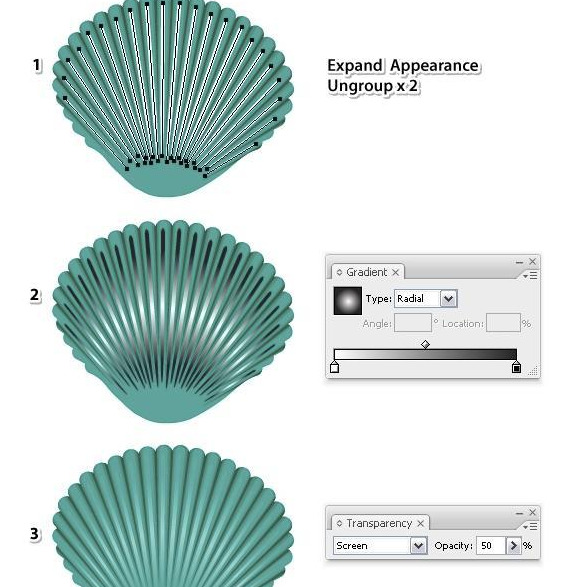
选择贝壳的形状,并使用显示的径向渐变替换现有的填充颜色。使用渐变工具(G)更改半径。
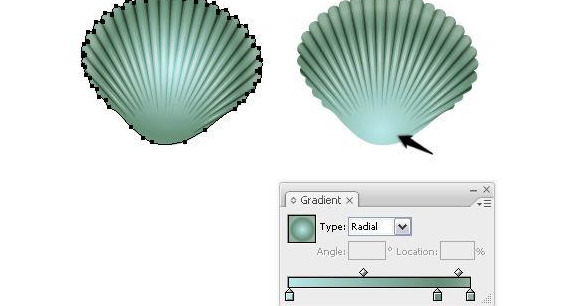
贝壳保持选中状态时,转到“ 外观”面板并选择现有渐变填充,然后按“ 复制所选项目”图标。从底部选择新填充,然后转到效果>风格化并应用投影效果。你可以看到我在下面使用的设置。
在“ 外观”面板中选择此新填充(1),然后再次按“ 复制所选项目”图标。您将在底部获得另一个填充(2),现在,双击投影效果打开窗口并更改设置。再次复制填充,然后再次打开“ 投影”窗口并更改设置(3)。
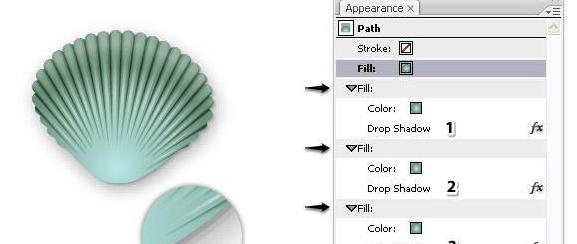
这些是 我用于三个填充属性的投影设置。
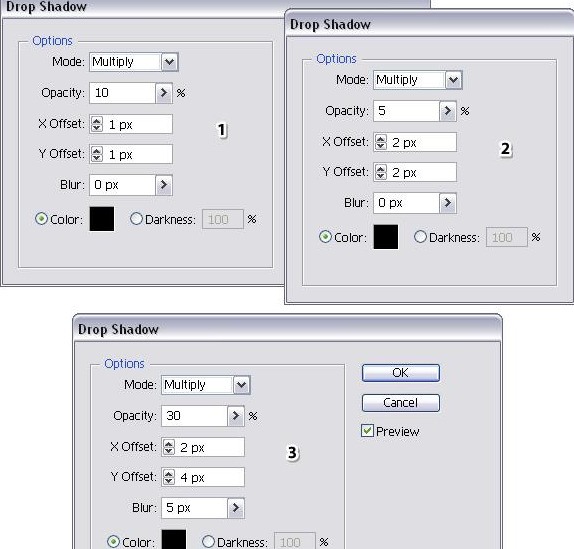
绿色的贝壳已准备好,现在您可以创造更多不同颜色的贝壳。制作第一个贝壳的副本,然后使用橙色阴影替换现有的绿色渐变。因为您使用较亮的颜色,所以可以 将高光组的不透明度从50%增加到70%(步骤4.4)。
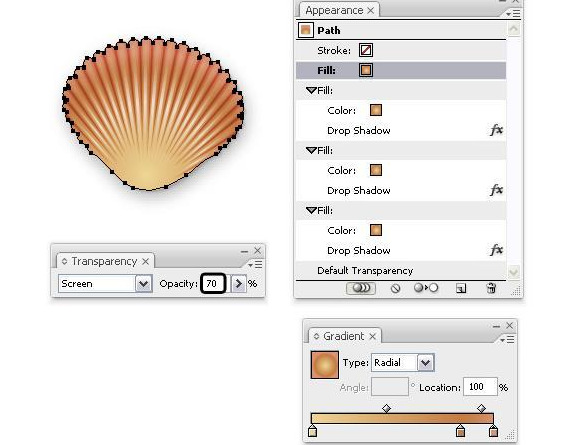
这是另一个版本。再制作第一个贝壳的副本,然后用下面显示的梯度替换现有的渐变。由于您使用较浅的颜色,因此此时几乎看不到高光,因此将组的不透明度从 50%增加到90%。
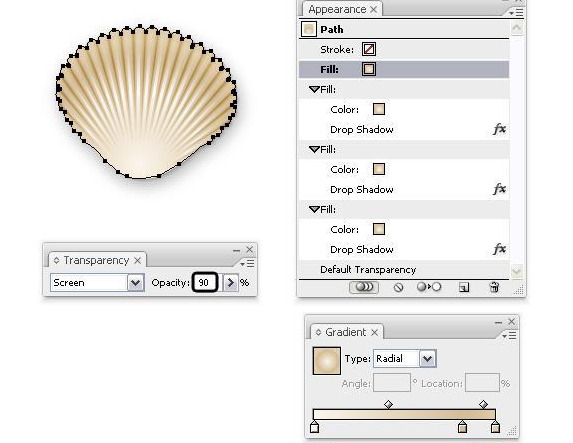
效果图

制图网(www.makepic.net),专业的logo免费设计在线生成网站,全自动智能化logo设计,商标设计,logo在线生成!
欢迎使用制图网制作属于您公司自己的logo,不仅专业而且经济实惠,全方位满足您公司品牌化、视觉化的需求。

 只需简单一步,使用微信扫码(或长按识别二维码)并在任一小程序首页根据提示获取激活码!
chatGPT中文网页版,无需注册,快来体验全网最火爆的人工智能应用!
只需简单一步,使用微信扫码(或长按识别二维码)并在任一小程序首页根据提示获取激活码!
chatGPT中文网页版,无需注册,快来体验全网最火爆的人工智能应用!刻字印章刻章子定刻光敏盖章印订制(淘宝商家)

 只需简单一步,使用微信扫码(或长按识别二维码)并在任一小程序首页根据提示获取激活码!
chatGPT中文网页版,无需注册,快来体验全网最火爆的人工智能应用!
只需简单一步,使用微信扫码(或长按识别二维码)并在任一小程序首页根据提示获取激活码!
chatGPT中文网页版,无需注册,快来体验全网最火爆的人工智能应用!刻字印章刻章子定刻光敏盖章印订制(淘宝商家)


